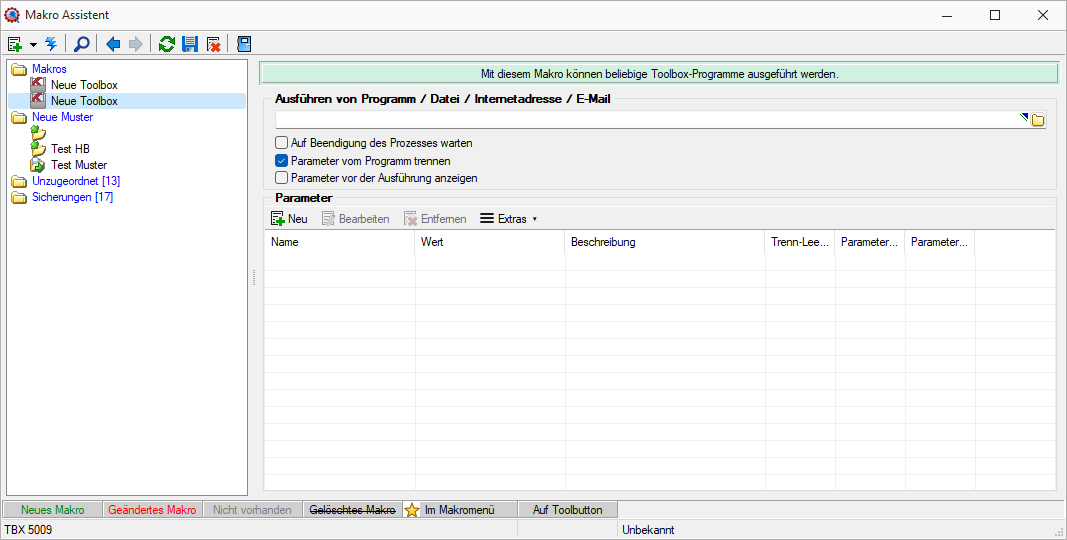Externe Toolbox-Anbindung
Über Toolbox-Makros können sowohl externe Programmfunktionen mit den SelectLine-Produkten verbunden als auch interne Programmfunktionen aufgerufen werden. Alle externen Programmfunktionen können mit Parametern versehen und die Datenrichtung (Output, Input, Bidirektional) definiert und genutzt werden.
Folgende Kopplungsarten stehen zur Verfügung:
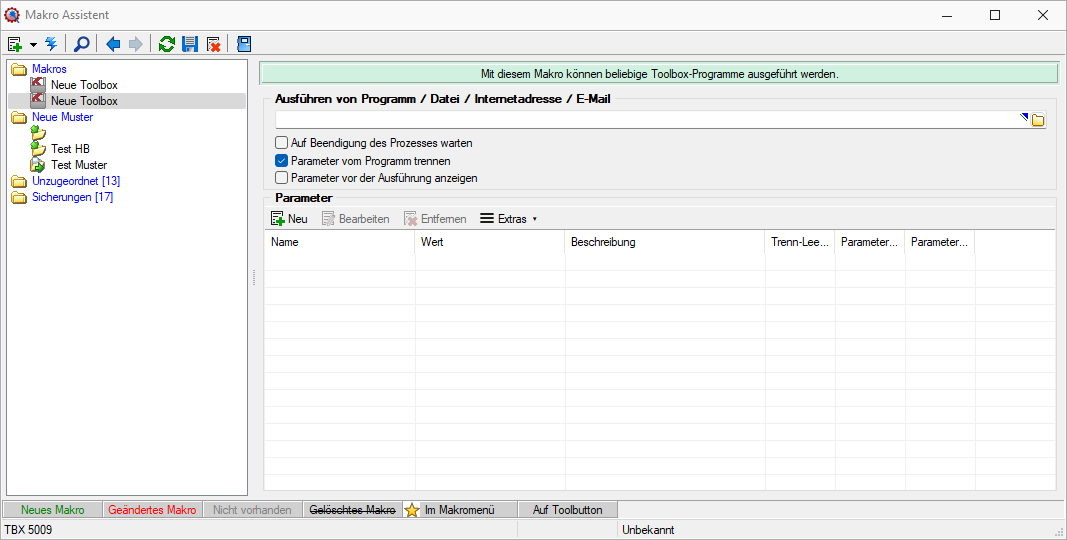
Abbildung 4.84: Toolbox Makro-Assistent
Durch diese Kopplungsart könne externe Programme ausgeführt werden. Das externe Programm muss sich im Ausführungspfad befinden oder mit dem kompletten Programmnamen (inklusive Pfadangaben) angegeben werden.
Der Programmaufruf erfolgt in folgender Form:
Programmname “Parametername1“=“Parameterwert1“ “Parametername2“=“Parameterwert2“
“Parametername3“
Codebeispiel 1 Programmaufruf
Wenn keine Parameterwerte definiert sind (Stringlänge 0) wird nur der Parametername genutzt (siehe Parametername3).
Parametername und Parameterwert werden mit dem doppelten Hochkommazeichen gequoted, d.h., ein doppeltes Hochkomma wird doppelt in die Parameternamen und Parameterwerte geschrieben.
- DLL-Aufruf
Durch die Funktion GetToolBoxInfo kann die komplette Schnittstellenbeschreibung einer externen Toolbox-Dll definiert werden. Die Ermittlung der Eigenschaften, ihrer Werte und der erwarteten Parameter erfolgt ausschliesslich aus der DLL. Die Parameter werden entweder im Parameterdialog eingetragen oder aus einer beliebigen Datenquelle zugeordnet und verwendet.. - COM-Aufruf
Durch das Property Infos in der SelectLineCall-Schnittstelle kann die komplette Toolbox-Schnittstellenbeschreibung des COM-Objektes definiert werden. Um z.B. die Schnittstelle TestCustCom3.SelectLineCust3Imp zu verwenden, müssen sowohl die DLL als auch die zugehörigen Bibliotheken (TLB) im selben Verzeichnis vorhanden sein. Voraussetzung für die Verwendung innerhalb eines Schnittstellenmakros ist die korrekte Registrierung. Diese muss direkt an der Kommandozeilenebene relativ aus dem entsprechenden Verzeichnis erfolgen. Die Ermittlung der Eigenschaften, ihrer Werte und der erwarteten Parameter erfolgt wiederum ausschliesslich aus dem Schnittstellenobjekt. Die Parameter müssen entweder im Dialog oder aus einer Datenquelle gefüllt werden.
Interne Programmfunktionen
Durch die Kopplung zum Schnittstellentyp Programmfunktion wird die gewählte interne Programmfunktion ausgeführt.
Derzeit sind die nachfolgend aufgeführten Funktionen verfügbar:
- Artikel inaktiv setzen
Mit dieser programminternen Toolboxfunktion kann ein Artikel inaktiv gesetzt werden. Folgende Parameter können verwendet werden:
1. Parameter: [artikelNummer] = Geben Sie den Schlüssel ein (Artikelnummer)
2. Parameter: [stuecklisten] = optionaler Parameter, um den Artikel aus Stücklisten zu entfernen (Standard = true)
3. Parameter: [alternativen] = optionaler Parameter, um den Artikel als Alternativartikel zu entfernen (Standard = true)
4. Parameter: [zubehoer] = optionaler Parameter, um den Artikel als Zubehör zu entfernen (Standard = true)
5. Parameter: [zuschlag] = optionaler Parameter, um den Artikel als Zuschlag zu entfernen (Standard = true)
6. Parameter: [referenzen] = optionaler Parameter, um die Referenzen des Artikel zu löschen (Standard = true)
7. Parameter: [immer] = optionaler Parameter, der Artikel wird inaktiv gesetzt, obwohl es Warnungen und Hinweise gibt (Standard = true)
8. Parameter: [fehlerAnzeige] = optionaler Parameter, um bei Fehlern Fehlerprotokoll zu öffnen (Standard = true)
Diese Toolboxfunktion setzt bei Variantenartikel die Varianten NICHT automatisch mit inaktiv! - Artikelinformation
Mit dieser internen Toolboxfunktion kann die Maske der Belegfunktion Artikelinformation aufgerufen werden. Folgende Parameter werden erwartet:
1. Parameter: [artikelNummer] = Geben Sie eine Artikelnummer ein.
2. Parameter: [kundenNummer] = Geben Sie eine Kundennummer ein. - Bedarfsdisponierte Artikel terminieren
Es wird der Termin für Positionen bedarfsdisponierter Artikel in nicht lagernden Belegen angepasst. Die Verwendung folgender Parameter ist möglich:
1. Parameter: [belegTyp] = Geben Sie den Belegtyp ein (z.B. F).
2. Parameter: [belegNummer] = Geben Sie die Belegnummer ein.
3. Parameter: [positionsKennung] = optionaler Parameter, um nur eine Position neu zu terminieren.
4. Parameter: [fehlerAnzeige] = optionaler Parameter, um bei Fehlern ein Fehlerprotokoll zu öffnen (Standard = true).
Es kommt eine Fehlermeldung, wenn es kein bedarfsdisponierter Artikel ist, bzw. die Position nicht gefunden wurde. - SelectLine Fibu-Export eines Belegs
Mit der Toolbox-Programmfunktion lassen sich gedruckte Umsatzbelege in die SelectLine Finanzbuchhaltung exportieren.
1. Parameter: [belegTyp] = Geben Sie den Belegtyp ein (z.B. R).
2. Parameter: [belegNummer] = Geben Sie die Belegnummer ein.
- Belegpreisaktualisierung
Mit dieser internen Toolboxfunktion erfolgt eine Neuberechnung des Belegpreises aus vorhandenen Positionen. Wird der Parameter [ausEinzelpreis] auf true gesetzt, berechnet die Toolboxfunktion auch die Gesamtpreise der Belegpositionen neu, ausgehend vom Einzelpreis und den beiden Rabatten. Folgende Parameter werden erwartet:
1. Parameter: [belegTyp] = Geben Sie den Belegtyp ein (z.B. F).
2. Parameter: [belegNummerVon] = alphabetisch kleinste Belegnummer
3. Parameter: [belegNummerBis] = alphabetisch grösste Belegnummer
4. Parameter: [gedruckt] = optionaler Parameter, um gedruckte Belege auch zu aktualisieren (Standard = false)
5. Parameter: [ausEinzelpreis] = optionaler Parameter, Gesamtpreise der Belegpositionen neu aus Einzelpreisen und Rabatten berechnen (Standard = false)
6. Parameter: [filterFeldName] = optionaler Parameter, wird dieser Parameter mit dem Feldnamen eines logischen Feldes gefüllt, werden nur Belege aktualisiert, bei denen dieses Feld gesetzt ist
7. Parameter: [fehlerAnzeige] = optionaler Parameter, um bei Fehlern Fehlerprotokoll zu öffnen (Standard = true)
- Preisneuberechnung
Die interne Programmfunktion "Preisneuberechnung" leistet dasselbe, wie die Belegfunktion "Preise neu bestimmen / von Beleg - bis Beleg". Die interne Programmfunktion "Belegpreisaktualisierung" berechnet die Belegpreise aus den vorhandenen Positionen (d.h. ohne Aktualisierung der Positionspreise aus den Stammdaten) neu.
1. Parameter: [belegTyp] = Geben Sie den Belegtyp ein (z.B. F).
2. Parameter: [belegNummerVon] = alphabetisch kleinste Belegnummer
3. Parameter: [belegNummerBis] = alphabetisch grösste Belegnummer
4. Parameter: [hauptArtikel] = optionaler Parameter, Handelsstücklisten erhalten den Preis des Hauptartikels (Standard = true)
5. Parameter: [rabatt100aktualisieren] = optionaler Parameter, um Positionen mit 100% Rabatt von der Aktualisierung auszuschliessen (Standard = true)
6. Parameter: [steuer] = optionaler Parameter, um den Steuerschlüssel zu aktualisieren (Standard = true)
7. Parameter: [fibuKonto] = optionaler Parameter, um das Fibukonto zu aktualisieren (Standard = true)
8. Parameter: [gedruckt] = optionaler Parameter, um gedruckte Beleg auch zu aktualisieren (Standard = false)
9. Parameter: [fehlerAnzeige] = optionaler Parameter, um bei Fehlern Fehlerprotokoll zu öffnen (Standard = true) - Bild anzeigen
Mit dieser internen Toolboxfunktion kann die Maske ”Bilder” zu einem Datensatz aufgerufen werden. Folgende Parameter werden erwartet:
1. Parameter: [BK] = Geben Sie den BlobKey (z.B. AR) ein.
2. Parameter: [ID] = Geben Sie den Schlüssel ein (z.B. Artikelnummer)
- Bild hinzufügen
Mit dieser internen Toolboxfunktion kann ein Bild der Bildtabelle hinzufügt werden. Folgende Parameter werden erwartet:
1. Parameter: [BK] = Geben Sie den BlobKey (z.B. AR) ein.
2. Parameter: [ID] = Geben Sie den Schlüssel ein (z.B. Artikelnummer)
3. Parameter: [Filename] = Dateiname des hinzuzufügenden Bildes
- Bildertest
Diese Funktion testet die Datenintegrität der Bilder in der Bildtabelle. Folgende Parameter können modifiziert werden:
1. Parameter: [BK] = der zu filternde Blobkey (z.B. AR%). Dabei entspricht ”%” der Syntax vom SQL-Like-Operator.
2. Parameter: [AutoStart] = automatischer Start der Überprüfung (0/1).
3. Parameter: [AutoClose] = automatisches Ende der Überprüfung (0/1) - CSV-Import Belege
Der Belegimport im CSV-Format kann mit dieser Toolbox-Programmfunktion gestartet werden. Als Parameter muss das Quellverzeichnis angegeben werden. Folgende Parameter können verwendet werden:
1. Parameter: [verzeichnis] = Pfad zum Ordner, welcher die beiden CSV-Dateien enthält.
2. Parameter: [neueBelegnummer] = optionaler Parameter, ob immer eine neue Belegnummer vergeben werden soll (Standard = true).
3. Parameter: [abschlussMeldung] = optionaler Parameter, ob eine Abschlussmeldung anzeigt werden soll (Standard = true).
4. Parameter: [csvDateienLoeschen] = optionaler Parameter, ob nach erfolgreichem Import die Quelldateien gelöscht werden sollen (Standard = false).
- Mandantendatensicherung
Mit dieser Funktion können die Mandantendaten, auch nicht aktiver Mandanten, gesichert werden. Verwendet wird die Programmfunktion Applikationsmenü / Wartung / Datensicherung / Mandantendaten sichern. Der Dateiname wird vorgegeben (Mandantennummer + "_ " + aktuelle Datum (JJJJMMTT) + "_ " + aktuelle Uhrzeit (HH24MMSS)), bereits existierende Dateien werden ohne Nachfrage überschrieben.
1. Parameter: [Mandantennummer] = Legen Sie hier den zu sichernden Mandanten fest (z.B. AUFTRAG).
2. Parameter: [Ablagepfad] = Geben Sie hier das Zielverzeichnis für die Datensicherung ein.
3. Parameter: [InklusiveLoggingdatenbank] = optionaler Parameter, ist auf "true" zu setzen, wenn die Loggingdatenbank mit gesichert werden soll. Der Standardwert ist "false".
- Programmdatensicherung
Mit dieser Funktion können die Programmdaten, analog der Programmfunktion Applikationsmenü / Wartung / Datensicherung / Programmdaten sichern, gesichert werden. Der Dateiname wird vorgegeben ("Prog_" + aktuelle Datum (JJJJMMTT) + "_ " + aktuelle Uhrzeit (HH24MMSS)), bereits existierende Dateien werden ohne Nachfrage überschrieben.
1. Parameter: [Ablagepfad] = Geben Sie hier das Zielverzeichnis für die Datensicherung ein.
2. Parameter: [InklusiveLoggingdatenbank] = optionaler Parameter, ist auf "true" zu setzen, wenn die Loggingdatenbank mit gesichert werden soll. Der Standardwert ist "false".
- Demonstration interner Programmfunktionen (TBX)
Diese Funktion dient ausschliesslich der Veranschaulichung der internen Programmfunktionen in Schnittstellen-Makros. - Drucken eines Beleges mit einer Druckvorlage
Mit dieser programminternen Toolboxfunktion kann ein Beleg mit einer Druckvorlage gedruckt werden. Folgende Parameter können verwendet werden:
1. Parameter: [belegTyp] = Geben Sie den Belegtyp ein (z.B. F).
2. Parameter: [belegNummer] = Geben Sie die Belegnummer ein.
3. Parameter: [vorlage] = Geben Sie hier den Namen oder die Bezeichnung der Druckvorlage an.
4. Parameter: [vorlageTyp] = Geben Sie hier den Vorlagetyp an (0 wenn für den 3.Parameter [vorlage] der Dateiname oder eine 1 wenn die Bezeichnung der Druckvorlage angegeben wurde).
5. Parameter: [druckzielauswahlAnzeige] = Optionaler Parameter, um den Auswahldialog Druckvorlagen / Ausgabeziel anzuzeigen bzw. zu unterdrücken. Standard ist 0.
6. Parameter: [druckereinrichtungAnzeige] = Optionaler Parameter, um den Auswahldialog Druckbereich / Druckereinrichtung anzeigen bzw. zu unterdrücken. Standard ist 0.
7. Parameter: [druckvorlageneinstellung] = Optionaler Parameter, um das Druckziel der Druckvorlage zu übersteuern. Standard ist -1.
8. Parameter: [AnzahlExemplare] = Optionaler Parameter, um die Anzahl der Exemplare für den Drucker festzulegen. Standard ist -1, damit wird der Parameter aus der Druckvorlage für die Anzahl der Exemplare verwendet .
Siehe auch: Optionale Parameter
Mit dieser Funktion können keine Werkaufträge und keine Umlagerungsbelege gedruckt werden!
- EK- und VK-Aktualisierung aus Einkaufskonditionen
Mit der Toolboxfunktion ”EK- und VK-Aktualisierung aus Einkaufskonditionen” werden für alle Einkaufskonditionen eines Lieferanten die Preiskalkulation der Artikel bzw. die Korrektur des mittleren EK's durchgeführt (entspricht der Programmfunktion in den Lieferantenstammdaten):
1. Parameter: [lieferantenNummer] = Geben Sie eine Lieferantennummer ein.
2. Parameter: [fehlerAnzeige] = optionaler Parameter, um bei Fehlern Fehlerprotokoll zu öffnen (Standard = true).
- EK-Ermittlungslauf
Dieser Typ entspricht der Programmfunktion in den Artikelstammdaten im Bereich ”Einkauf”. Es sind 5 Parameter für die EK-Ermittlung verfügbar: Der erste ist der Belegtyp. Man kann hier einen Eingangsbeleg mit der Lageraktion ”Zugang” wählen, z.B. ”S” (Wareneingang) oder ”E” (Eingangsrechnung). Der zweite ist vom Typ Datum, es können dafür feste Datumswerte und Formeln z.B. ”date - 30” hinterlegt werden.
Die letzten drei Parameter sind logisch, und legen fest, ob manuelle Lagerungen, Inventuren und Einlagerungen aus Werkaufträgen berücksichtigt werden sollen.
1. Parameter: [Belegtyp] = [E]
2. Parameter: [Datum] = [16.04.2013]
3. Parameter: [MitManuell] = [true]
4. Parameter: [MitInventur] = [false]
5. Parameter: [MitWerkauf] = [false]
Es ist wichtig, dass die Reihenfolge der Parameter eingehalten wird.
- Ermittlungslauf Produktionsstücklisten Kalkulationspreise
Diese Funktionalität ermittelt den Kalkulationspreis aller Produktionsstücklisten der Artikelstammdaten, bei denen die Bestimmung des Kalkulationspreises auf Ermittlungslauf eingestellt ist, neu. Sie entspricht der gleichnamigen Funktion im Artikelstammdaten-Dialog. - Fertigungsauftrag Anlegen
Mit dieser Funktion können Fertigungsaufträge für Stücklisten vom Typ Fertigung angelegt werden.
1. Parameter: [artikelNummer] = Geben Sie die zu fertigende Stückliste ein (Artikelnummer).
2. Parameter: [menge] = Geben Sie hier die zu fertigende Menge an.
3. Parameter: [anzeigen] = optionaler Parameter, ist auf "true" zu setzen, wenn der angelegte Fertigungsauftrag geöffnet werden soll. Der Standardwert ist "false". - Fertigungsauftrag Reservierungen anlegen
Es werden für einen Fertigungsauftrag die Verbrauchsartikel reserviert und der Ergebnisartikel in Fertigung gesetzt.
1. Parameter: [fertigungsauftrag] = Geben Sie die Belegnummer ein. - Fertigungsauftrag Reservierungen zurücknehmen
Es werden für einen Fertigungsauftrag die Reservierungen und für den Ergebnisartikel in Fertigung zurückgenommen.
1. Parameter: [fertigungsauftrag] = Geben Sie die Belegnummer ein. - Fertigungsauftrag Status setzen
Der Status des Fertigungsauftrages kann mit dieser Funktion auf 0, 1, 2 gesetzt werden.
1. Parameter: [fertigungsauftrag] = Geben Sie die Belegnummer ein.
2. Parameter: [status] = Geben Sie hier den neuen Status an. (0 für "In Bearbeitung", 1 für "Freigegeben", 2 für "Erledigt")
- Manuelles Erledigen eines Beleges
Mit der Toolbox-Programmfunktion Manuelles Erledigen eines Beleges lassen sich offene Aus- und Eingangsbelege sowie Werkaufträge manuell erledigen. 1. Parameter: [belegTyp] = Geben Sie den Belegtyp ein (z.B. F).
2. Parameter: [belegNummer] = Geben Sie die Belegnummer ein.
- Neuaufbau Statistik
Dahinter verbirgt sich die Programmfunktion Applikationsmenü / Reorganisation / Statistik / Neu aufbauen. Das Verhalten der Toolboxfunktion Neuaufbau Statistik kann über drei Parameter gesteuert werden.
1. Parameter: [MitFrage] = ist auf ”true” zu setzen, wenn vor der Ausführung eine Abfrage erfolgen soll.
2. Parameter: [MitMeldung] = ist auf ”true” zu setzen, wenn nach der Ausführung eine Meldung erfolgen soll.
3. Parameter: [Komplett] = ist auf "true" zu setzen, wenn die Statistik neu aufgebaut werden soll, bei ”false” erfolgt ein Aktualisieren der Statistik.
Fehlen die Parameter, erfolgt ein Neuaufbau der Statistik mit vorheriger Abfrage und Meldung nach der Ausführung. - Öffnen eines manuell erledigten Beleges
Mit dieser Toolbox-Programmfunktion lassen sich manuell erledigte Aus- und Eingangsbelege wieder öffnen. Werkauftrag, Kassenbeleg und Packzettel werden nicht unterstützt.
1. Parameter: [belegTyp] = Geben Sie den Belegtyp ein (z.B. F).
2. Parameter: [belegNummer] = Geben Sie die Belegnummer ein.
- Programm beenden
Hiermit wird die Applikation definitiv ohne Nachfrage geschlossen.
- Programmdatensicherung
Mit dieser Funktion können die Programmdaten, analog der Programmfunktion Applikationsmenü / Wartung / Datensicherung / Programmdaten sichern, gesichert werden. Der Dateiname wird vorgegeben (”Prog_” aktuelle Datum (JJJJMMTT) ”_ ” aktuelle Uhrzeit (HH24MMSS)), bereits existierende Dateien werden ohne Nachfrage überschrieben.
1. Parameter: [Ablagepfad] = Geben Sie hier das Zielverzeichnis für die Datensicherung ein.
2. Parameter: [InklusiveLoggingdatenbank] = optionaler Parameter, ist auf "true" zu setzen, wenn die Loggingdatenbank mit gesichert werden soll. Der Standardwert ist ”false”.
- Sammelpreis und -rabatt prüfen
Diese programminterne Toolboxfunktion hat die gleiche Funktion wie der gleichnamige Menüpunkt aus dem Funktionsmenü der Belege.
1. Parameter: [belegTyp] = Geben Sie den Belegtyp ein (z.B. F).
2. Parameter: [belegNummer] = Geben Sie die Belegnummer ein.
3. Parameter: [feldName] = Name eines Feldes aus der Artikeltabelle.
4. Parameter: [erfolgsMeldung] = optionaler Parameter, ob nach Ausführung der Funktion eine Meldung erfolgen soll.
Der Parameter für den Feldnamen bestimmt, wann Positionen zur Preisbestimmung mengenmässig zusammengefasst werden dürfen. Bleibt dieser Parameter leer, erfolgt die Zusammenfassung nach Kreuzverweise.
Die Toolboxfunktion aktualisiert nach Abschluss nicht die Belegsummen! - Eingabemaske aufrufen
Diese interne Programmfunktion ruft eine gewünschte Eingabemaske in der Detailansicht auf. Diese Funktion basiert auf zwei Parametern.
1. Parameter: [BK] = Geben Sie den BlobKey (z.B. AR) ein.
2. Parameter: [Key] = Geben Sie den Schlüssel ein (z.B. Artikelnummer)
Der erste Parameter "BK" ist zwingend notwendig, da er die Information des Blobkeys des aufzurufenden Dialoges beinhaltet. Der zweite Parameter bestimmt den Datensatz, der zur Anzeige kommt. Dementsprechend muss diesem Parameter der Primärindex des gewünschten Datensatzes zugeordnet werden. Bleibt der zweite Parameter ungenutzt, wird ein neuer Datensatz mit dem nächsten freien Schlüsselwert angelegt. - Eingabemaske nach vorn holen
Mit der Programmfunktion können Sie eine Eingabemaske über den Blobkey suchen und nach vorn holen..
1. Parameter: [BK] = Geben Sie den BlobKey (z.B. AR) ein. - Eingabemaske nicht modal aufrufen
Mit der Programmfunktion erreichen Sie einen nicht modalen Aufruf einer Eingabemaske über Blobkey und Schlüsselwert.
1. Parameter: [BK] = Geben Sie den BlobKey (z.B. AR) ein.
2. Parameter: [Key] = Geben Sie den Schlüssel ein (z.B. Artikelnummer)
3. Parameter: [MultiOpen] = Ob das Formular mehrfach geöffnet werden kann (0/1). - Eingabemaske schliessen
Mit der Programmfunktion können Sie einen Stammdatendialog über den Blobkey suchen und schliessen.
1. Parameter: [BK] = Geben Sie den BlobKey (z.B. AR) ein. - Stammdatensatz anlegen
Mit dieser Toolbox-Programmfunktion können Stammdatendialoge und Belege mit neu angelegten Datensätzen geöffnet werden.
1. Parameter: [tabellenkuerzel] = Geben Sie das Tabellenkürzel (z.B. AR) ein.
2. Parameter: [key] = optionaler Parameter, um einen neuen Schlüssel anzugeben (z.B. Artikelnummer)
3. Parameter: [zielfeldliste] = optionaler Parameter, hier können durch Zeilenumbruch getrennte Wertepaare, bestehend aus einem Feldnamen, dem Zeichen "|" und dem Feldwert übergeben werden, um passende Eingabefelder füllen.
Achtung: Es werden nur Felder unterstützt, die im entsprechenden Stammdialog ein passendes Eingabefeld besitzen.
- String-Parameter-Umleitung
Diese Programmfunktion ist eine Hilfsfunktion um Ausgabe = Eingabe zu setzen (Loopback).
1. Parameter: [AusgabeParameter] = Ausgabestring
2. Parameter: [EingabeParameter] = Eingabestring
Als Parameter stehen 19 weitere Ausgabe- und Eingabeparameter zur Verfügung. - Währung umrechnen
Die interne Programmfunktion beinhaltet eine Währungsumrechnungsfunktion
1. Parameter: [Betrag] = Geben Sie den umzurechnenden Betrag an.
2. Parameter: [VonWaehrung] = Geben Sie die Quellwährung an
3. Parameter: [InWaehrung] = Geben Sie die Ziel-Währung an. 4. Parameter: [NeuerBetrag] = gibt den neuen Betrag aus.
5. Parameter: [TagesKurs] = optionaler Parameter, ob der Tageskurs berücksichtigt werden soll (Standard = true)
6. Parameter: [Datum] = optionaler Parameter, um das Umrechnungsdatum anzugeben (Standard = aktuelles Tagesdatum)
7. Parameter: [Runden] = optionaler Parameter, ob gerundet werden soll (Standard = false) - Wechseln des Belegstatus Bearbeitung abgeschlossen
Mit dieser Toolbox-Programmfunktion kann der Belegbearbeitungsstatus von In Bearbeitung auf Bearbeitung abgeschlossen geändert werden, je Belegtyp nach Aktivierung über Mandant / Einstellungen / Belegdefinition)
1. Parameter: [belegTyp] = Geben Sie den Belegtyp ein (z.B. F).
2. Parameter: [belegNummer] = Geben Sie die Belegnummer ein. - Wechseln des Belegstatus In Bearbeitung
Mit dieser Toolbox-Programmfunktion kann der Belegbearbeitungsstatus von Bearbeitung abgeschlossen auf In Bearbeitung geändert werden, je Belegtyp nach Aktivierung in der Belegdefinition)
1. Parameter: [belegTyp] = Geben Sie den Belegtyp ein (z.B. F).
2. Parameter: [belegNummer] = Geben Sie die Belegnummer ein.
Rückschreibfähig
Folgende Datenquellen sind rückschreibfähig :
|
Artikel, Kunde und Lieferant |
Table |
|
Beleg |
Table und DsBelegPosition |
|
Leistungserfassung |
DsLeistungPositionen |
|
Termin anlegen/bearbeiten |
Termin |
- Währung umrechnen
Diese interne Programmfunktion beinhaltet eine Währungsumrechnung.
1. Parameter: [Betrag] = Geben Sie den umzurechnenden Betrag an.
2. Parameter: [VonWaehrung] = Geben Sie die Quellwährung an.
3. Parameter: [InWaehrung] = Geben Sie die Ziel-Währung an.
4. Parameter: [NeuerBetrag] = Gibt den neuen Betrag aus.
5. Parameter: [TagesKurs] = optionaler Parameter, ob der Tageskurs berücksichtigt werden soll (Standard = true)
6. Parameter: [Datum] = optionaler Parameter, um das Umrechnungsdatum anzugeben (Standard = aktuelles Tagesdatum)
7. Parameter: [Runden] = optionaler Parameter, ob gerundet werden soll (Standard = false)
- Manuelles Erledigen eines Beleges
Mit der Toolbox-Programmfunktion ”Manuelles Erledigen eines Beleges” lassen sich offene Aus- und Eingangsbelege sowie Werkaufträge manuell erledigen.
1. Parameter: [belegTyp] = Geben Sie den Belegtyp ein (z.B. F).
2. Parameter: [belegNummer] = Geben Sie die Belegnummer ein.
Weitere Informationen zu internen Programmfunktionen, DLL- oder COM-Aufruf können Sie der Online-Hilfe entnehmen, da hier ständig Erweiterungen und Aktualisierungen vorgenommen werden.
Beschreibung - Über diesen Text wird das Toolbox-Makro im Makroassistenten gelistet.
Makroname - Dateiname des Makros.
Ausführen von - (variiert je nach Schnittstellentyp) Pfad des externen Programms, COM-Objekts oder der externen DLL.
Aufruftyp
- Aufruf
- Aufruf mit Nachricht
- Aufruf mit Nachricht und Parameter
- Aufruf mit Nachricht und DB-Parametern
Funktionsname - Definierter Name der Funktion.
Parameter - Hier werden die im Toolbox-Makro enthaltenen Parameter definiert und verwaltet. Über das Kontextmenü (variiert je nach Schnittstellentyp) stehen Optionen zum automatischen Einfügen definierter Parameter und Datenquellenfelder zur Verfügung.
 und
und  öffnet den Dialog ”Makro-Parameter”, hier können Sie eine Wertzuweisung von Parametername und -wert vornehmen.
öffnet den Dialog ”Makro-Parameter”, hier können Sie eine Wertzuweisung von Parametername und -wert vornehmen.
Name - Vergeben Sie einen Parameternamen oder wählen Sie per Doppelklick einen definierten Parameter aus.
Wert - Definieren Sie hier einen Parameter oder weisen Sie dem Parameterwert ein Datenfeld aus System, Mandant oder Toolbox zu.
Beschreibung - Dieses Feld kann zur genaueren Beschreibung der Parameter genutzt werden
weitere mögliche Optionen:
- Parameter vor der Ausführung anzeigen
- Parameter vom Programm trennen:
wahr (Standard) = zwischen Programm und Parameter ist ein Leerzeichen,
bei unwahr ist zwischen Programm und Parameter kein Leerzeichen - Trenn-Leerzeichen:
wahr (Standard) = zu dem vorhergehenden Parameter wird ein Leerzeichen hinzugefügt,
bei unwahr wird zu dem vorhergehenden Parameter kein Leerzeichen hinzugefügt - Parametername benutzen:
bewirkt, dass die Kommandozeilenparameter zusammengebaut werden aus dem Parameternamen, einem Gleichheitszeichen, gefolgt vom Wert.
wahr (Standard) = es wird ”Name”=”Wert” geschrieben,
bei unwahr lediglich der Wert - Die Einstellung ”Parameter in Hochkomma” kann genutzt werden, wenn die Einstellung ”Parametername benutzen” abgewählt ist. Die aktivierte Einstellung setzt den Inhalt des Parameters in doppelte Hochkommas.
- Für die Toolboxparameter von Dll’s und COM-Schnittstellen können der Datentyp und die Datenrichtung (Output, Input, Bidirektional) definiert und genutzt werden. Weiterhin können Parameter als optional definiert werden. Alle Einstellungen, bis auf ”Wert”, sind von ”Name” abhängig.
(Rückschreibfähige Datenquellen siehe Funktion ”String-Parameter-Umleitung” im Abschnitt siehe Kapitel Interne Programmfunktionen auf Seite 1)
Hinweis: Das Eingabefeld ”Name” ist nur beim Anlegen eines Parameters editierbar.
Beispiele
Toolbox Programmausführung
www.google.ch/search?hl=de&q=selectline auftrag
Die Konfiguration hierfür ist wie folgt:
Programm: www.google.ch
Parameter vom Programm trennen: unwahr
1. Parameter:
Name = SelectLine, Wert = ”/search?hl=de&q=selectline ”
(Optionen: kein Trennzeichen, Parametername nicht benutzen)
2. Parameter:
Name = Programm, Wert = {:Programm} oder {System.Programmname}
(Optionen: kein Trennzeichen, Parametername nicht benutzen)
- COM Registrierung vornehmen — Start → Ausführen → cmd, dort in das Verzeichnis der DLL wechseln und diese mit ”regsvr32 DLLName.dll” registrieren
- im Makroassistent ein neues Toolbox-Makro vom Typ COM-Aufruf anlegen
- Auswahl des Servers — über den Schalter
 werden die verfügbaren Server eingelesen und können anschliessend über den Auswahlpfeil
werden die verfügbaren Server eingelesen und können anschliessend über den Auswahlpfeil  ausgewählt werden (bei einem lokalen Pfad immer ”localhost” verwenden)
ausgewählt werden (bei einem lokalen Pfad immer ”localhost” verwenden) - im Eingabefeld ”Schnittstelle” erfolgt die Auswahl der DLL, auch hier erst über Schalter
 die verfügbaren Schnittstellen einlesen und dann über den Auswahlpfeil
die verfügbaren Schnittstellen einlesen und dann über den Auswahlpfeil  auswählen
auswählen - die gewählte Schnittstelle beinhaltet den entsprechenden Aufruftyp
- über den Auswahlpfeil wird der Funktionsname gewählt, dadurch werden die Parameter der Funktion in die Parameterliste eingetragen
- speichern Sie das neue Toolbox-Makro
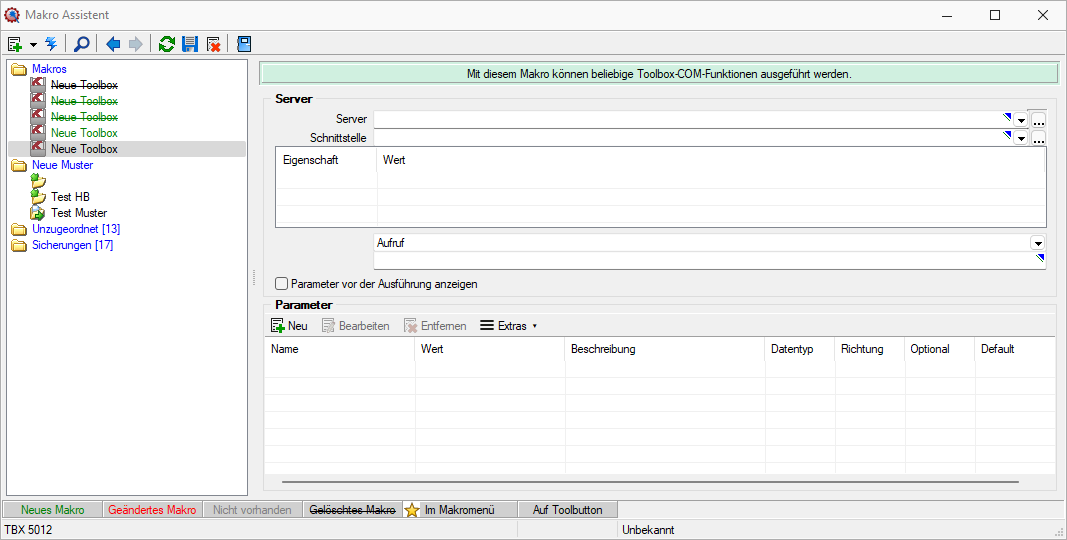
Abbildung 4.86: Beispiel COM-Aufruf